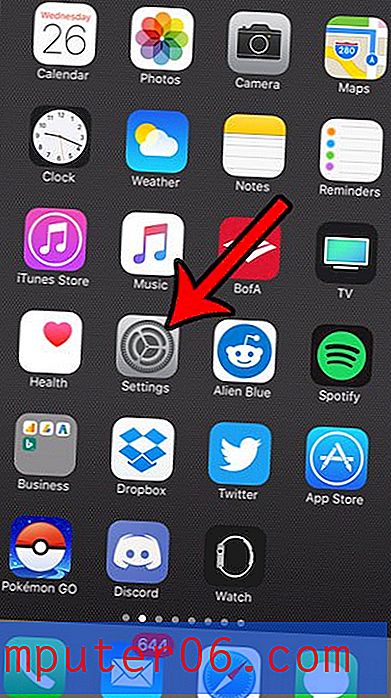Comment utiliser la navigation privée sur l'iPhone 5
La confidentialité est une grande préoccupation lorsque vous utilisez des appareils mobiles, en particulier si vous partagez cet appareil avec une autre personne, ou si quelqu'un d'autre utilise constamment votre téléphone. Quel que soit votre raisonnement pour vouloir garder secrets les sites Web que vous visitez, la possibilité d'utiliser la navigation privée est quelque chose dont beaucoup de gens découvriront un besoin à un moment ou à un autre. Heureusement, c'est une option que vous pouvez activer pour le navigateur Safari sur votre iPhone 5, et elle peut être activée et désactivée à volonté. Continuez donc à lire ci-dessous pour savoir comment activer la navigation privée sur votre iPhone de 5e génération.
De nombreuses fonctionnalités que vous aimez dans votre iPhone 5 sont également disponibles sur l'iPad. Cliquez ici pour vérifier le meilleur prix actuel de l'iPad et voir la liste complète des fonctionnalités qu'il propose.
Activez la navigation privée sur l'iPhone 5
Que vous recherchiez un cadeau pour quelqu'un qui utilise votre téléphone et que vous ne vouliez pas qu'il voit quels sites vous avez visités, ou si vous souhaitez simplement garder vos activités de navigation privées, la possibilité d'activer la navigation privée dans le Le navigateur mobile Safari est une fonctionnalité utile. Suivez donc les étapes ci-dessous pour savoir comment activer la navigation privée directement depuis votre iPhone 5.
Étape 1: appuyez sur l'icône Paramètres sur votre écran d'accueil.

Étape 2: faites défiler jusqu'à l'option Safari dans ce menu, puis appuyez dessus une fois pour l'ouvrir.
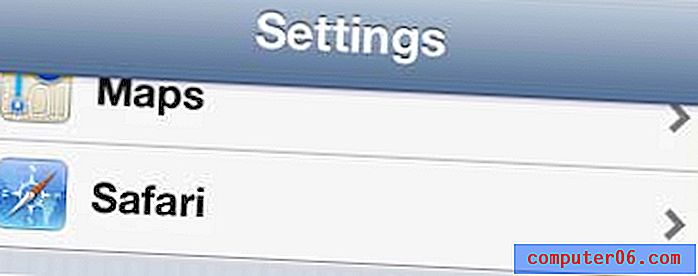
Étape 3: Appuyez sur le bouton à droite de la navigation privée pour le mettre sur On .
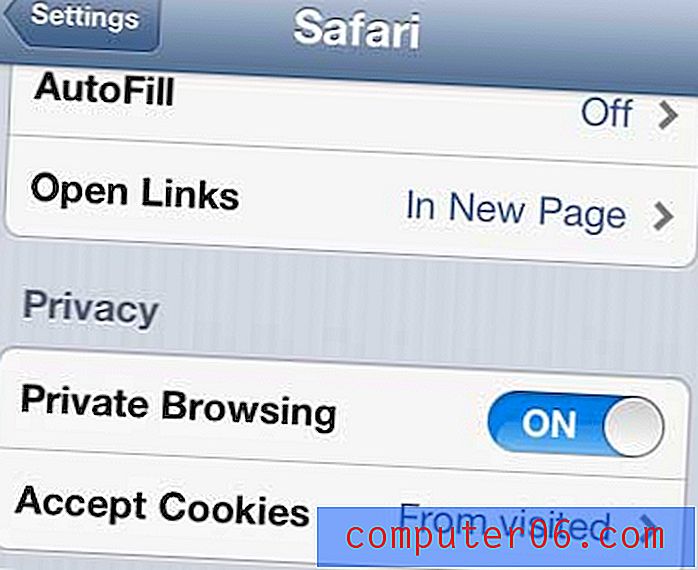
Étape 4: Choisissez de conserver toutes ou de fermer toutes les pages actuelles avant de passer à la navigation privée.
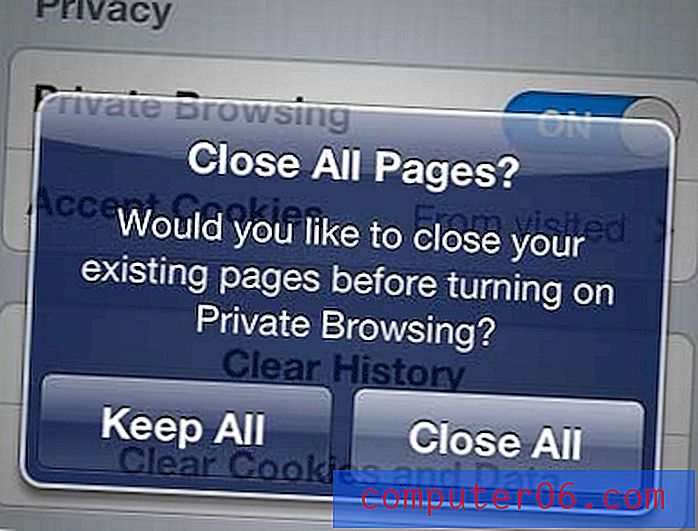
Une fois que vous avez terminé la session de navigation que vous souhaitez garder privée, vous pouvez à nouveau suivre ces étapes pour désactiver cette fonctionnalité. Sinon, Safari continuera de lancer des sessions de navigation privées chaque fois que vous ouvrirez l'application.
Vous pouvez également configurer votre navigation privée sur votre iPad également. Lisez cet article pour savoir comment activer cette fonctionnalité sur votre tablette Apple.